ไม่ว่าคุณต้องการเริ่มต้นใหม่หลังจาก การติดมัลแวร์ หรือ ทำความสะอาดคอมพิวเตอร์ของคุณ เพื่อรีไซเคิลหรือขายการรู้วิธีรีเซ็ต Windows 10 เป็นค่าเริ่มต้นจากโรงงานจะช่วย ให้กลับมาทำงานเหมือนใหม่.
การรีเซ็ตเป็นค่าเริ่มต้นจากโรงงานเป็นทางเลือกสุดท้ายเมื่อคอมพิวเตอร์ของคุณทำงาน ทำงานช้า หรือแสดง กังวลข้อความแสดงข้อผิดพลาด ที่ซอฟต์แวร์ไม่สามารถแก้ไขได้
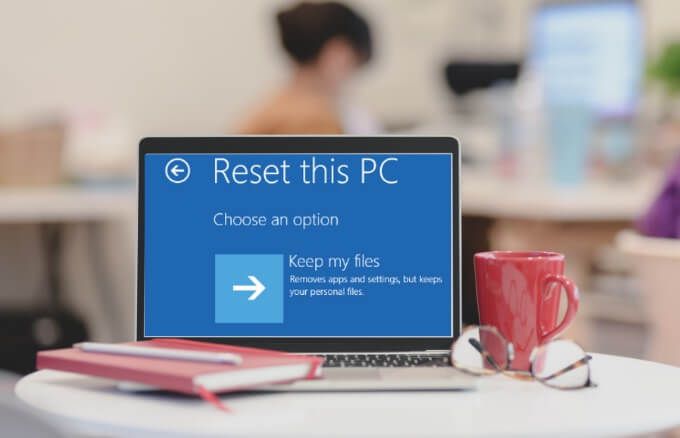
Windows 10 มาพร้อมกับ ตัวเลือกการกู้คืนในตัว ที่คุณสามารถใช้เพื่อรีเซ็ตพีซีของคุณโดยมีหรือไม่มี การลบไฟล์ทั้งหมดของคุณ ก็ได้ คำแนะนำนี้เราจะแนะนำคุณตลอดขั้นตอนที่คุณต้องใช้ในการรีเซ็ต Windows 10 เป็นค่าเริ่มต้นจากโรงงาน
วิธีรีเซ็ตเป็นค่าเริ่มต้นจากโรงงาน Windows 10
เราจะดู สี่วิธีในการรีเซ็ต Windows 10 เป็นการตั้งค่าจากโรงงาน:
หมายเหตุ: สำรองไฟล์ของคุณ ก่อนที่คุณจะรีเซ็ต Windows 10 มิฉะนั้นคุณอาจสูญเสียอิมพีบางส่วนของคุณ rtant และคุณอาจไม่สามารถ กู้คืนข้อมูลที่ถูกลบ ได้
วิธีรีเซ็ตเป็นค่าเริ่มต้นจากโรงงาน Windows 10 และเก็บไฟล์ของคุณ
หาก คุณต้องการรีเซ็ต Windows 10 และยังคงเป็น เก็บไฟล์ทั้งหมดของคุณ คุณสามารถทำได้โดยใช้ตัวเลือก“ เก็บไฟล์ของฉัน” เมื่อกระบวนการเสร็จสมบูรณ์พีซีจะดีเหมือนใหม่ จากนั้นคุณสามารถกำหนดการตั้งค่าแบบกำหนดเองใหม่และติดตั้งแอปที่คุณต้องการอีกครั้งได้อีกครั้ง
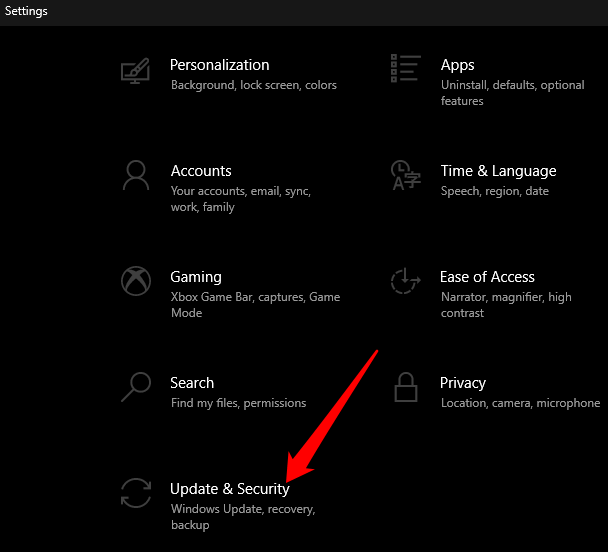
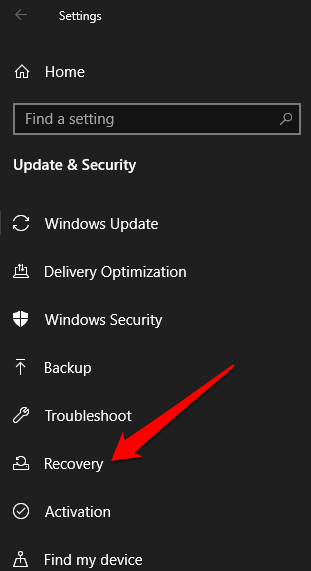
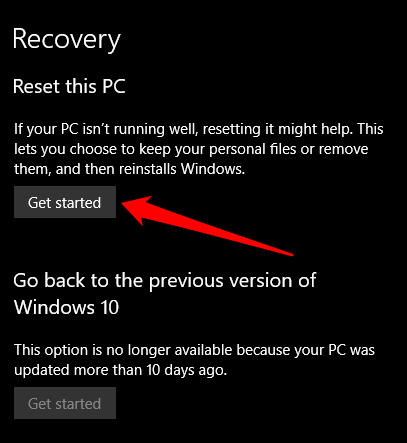
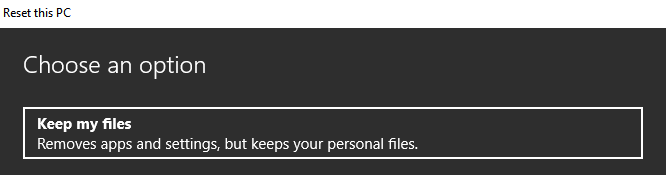
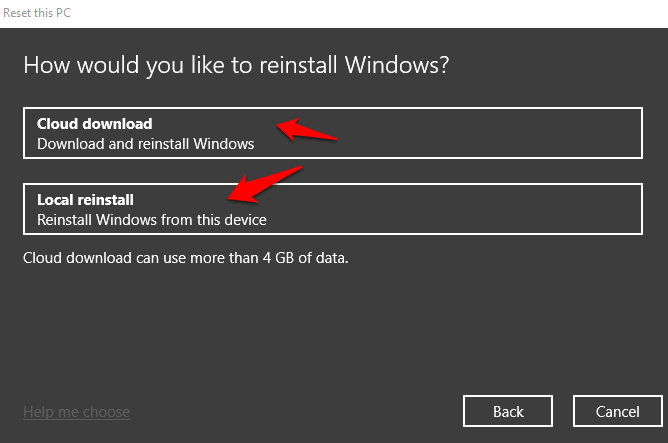
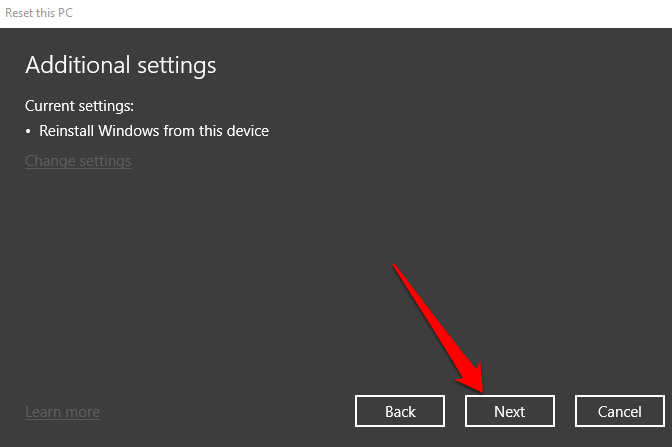
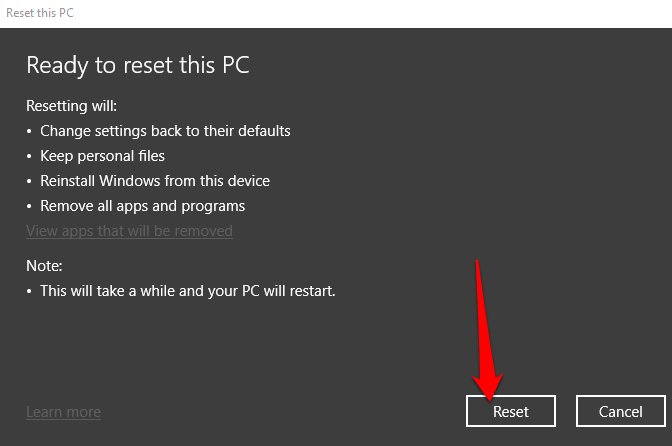
พีซีของคุณจะรีเซ็ตเป็นการตั้งค่าจากโรงงานและเก็บรักษาไฟล์ทั้งหมดของคุณ เมื่อรีเซ็ตเสร็จแล้วให้ตรวจสอบพีซีของคุณเพื่อหาการอัปเดต Windows เพื่อให้แน่ใจว่าระบบปฏิบัติการไม่ขาดแพตช์การอัปเดตความปลอดภัยหรือไดรเวอร์ที่สำคัญใด ๆ
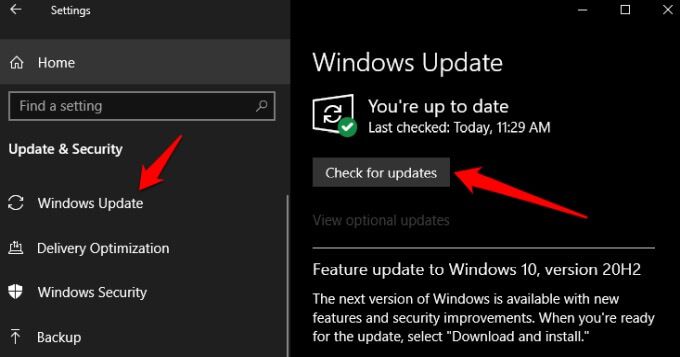
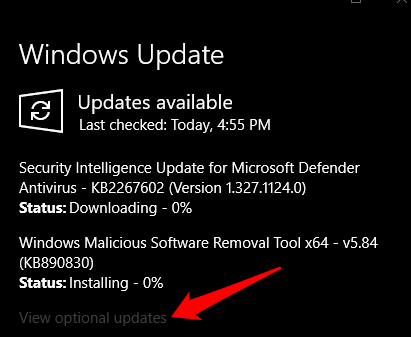
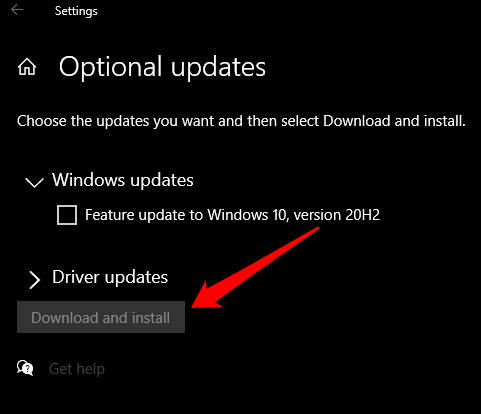
สุดท้าย ติดตั้งแอพใหม่ ที่คุณติดตั้ง ก่อนการรีเซ็ตจากนั้นเริ่มใช้พีซีของคุณตามปกติ
วิธีรีเซ็ตเป็นค่าเริ่มต้นจากโรงงาน Windows 10 และลบทุกอย่าง
ด้วยตัวเลือก“ ลบทุกอย่าง” คุณจะรีเซ็ตพีซีของคุณและลบไฟล์ส่วนตัวแอพไดรเวอร์ไฟล์และการเปลี่ยนแปลงทั้งหมดที่คุณทำกับการตั้งค่า นอกจากนี้ยังลบแอปที่ผู้ผลิตพีซีของคุณติดตั้งไว้อีกด้วย
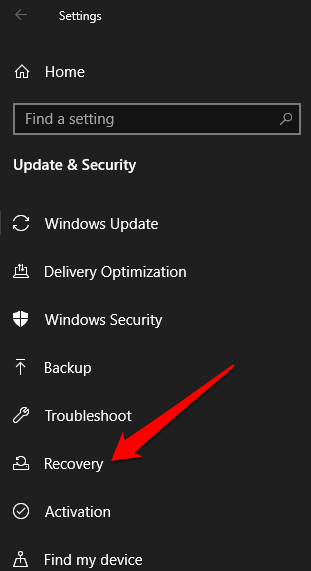
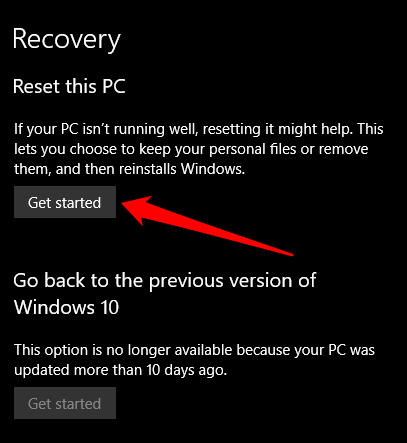
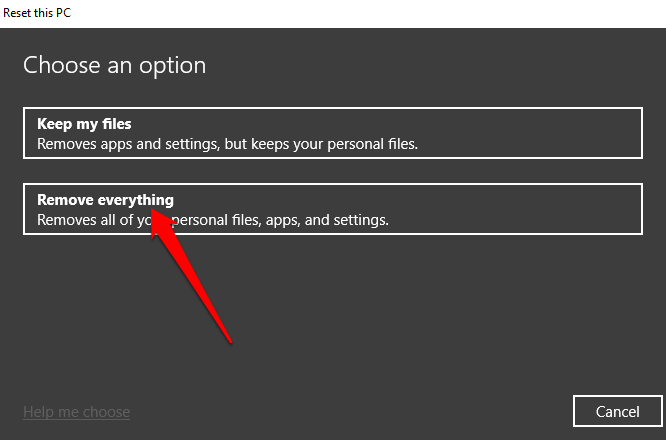
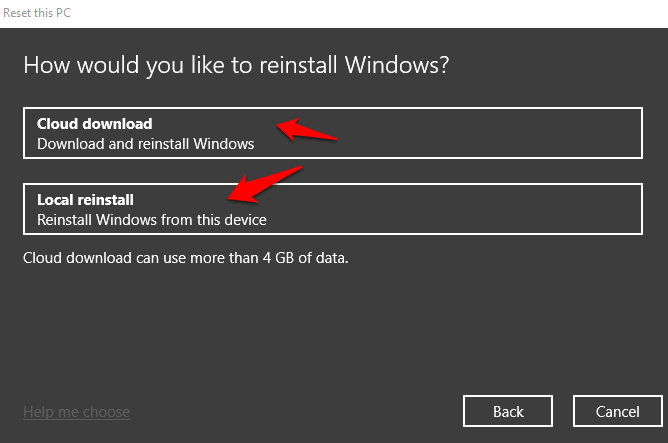
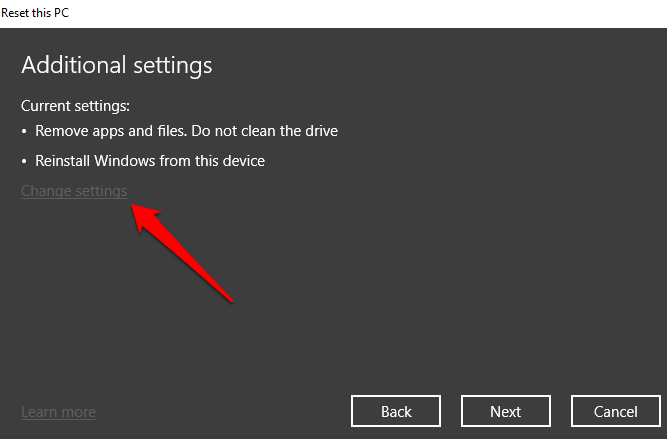
หมายเหตุ: ตัวเลือกนี้มีประโยชน์หากคุณวางแผนที่จะรีไซเคิลบริจาคหรือ ขายคอมพิวเตอร์ของคุณ อาจใช้เวลาประมาณหนึ่งหรือสองชั่วโมงในการดำเนินการ แต่ทำให้ผู้อื่นกู้คืนไฟล์ที่คุณลบไปได้ยาก การปล่อยให้ Clean Data สลับเป็นไม่ ลดเวลาในการดำเนินการเนื่องจากจะลบไฟล์เท่านั้น อย่างไรก็ตามมีความปลอดภัยน้อยกว่า
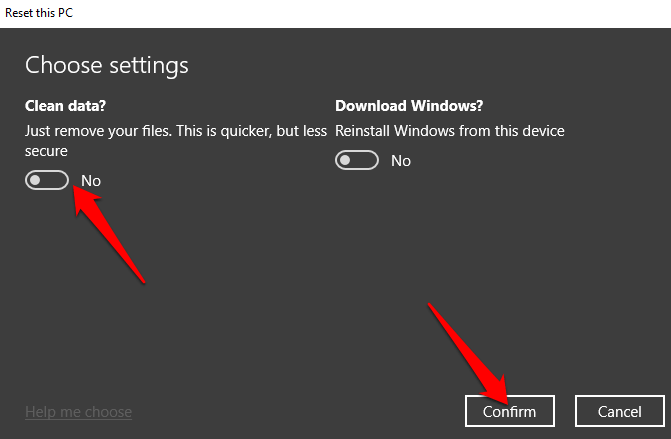
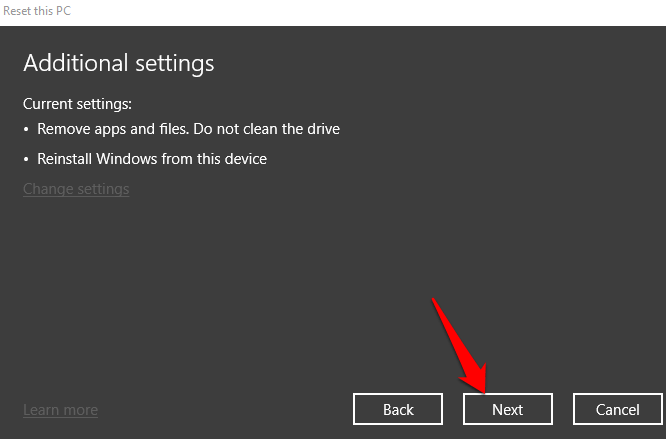
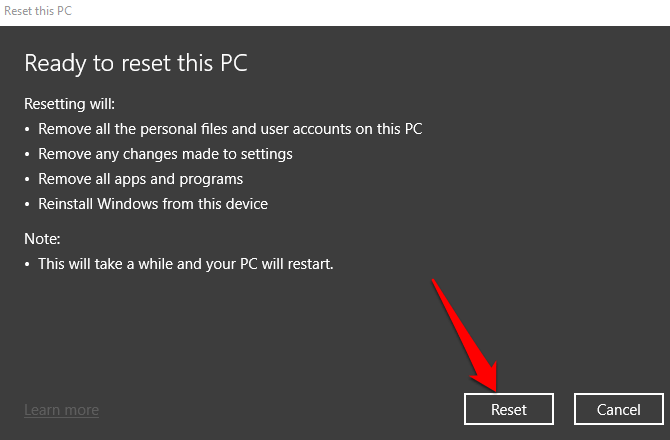
วิธีการรีเซ็ต Windows 10 จากหน้าจอลงชื่อเข้าใช้
หากคุณใช้ ไม่สามารถเปิดการตั้งค่า Windows บนพีซีของคุณคุณสามารถรีเซ็ต Windows 10 ได้จาก หน้าจอลงชื่อเข้าใช้.
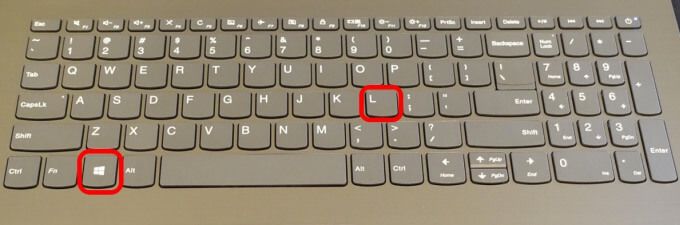
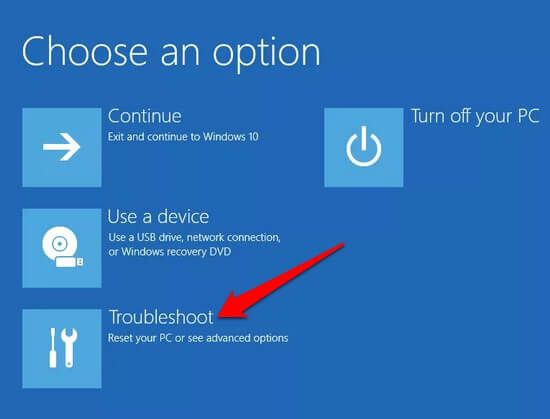
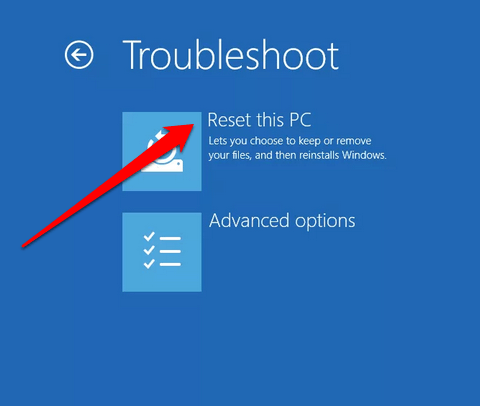
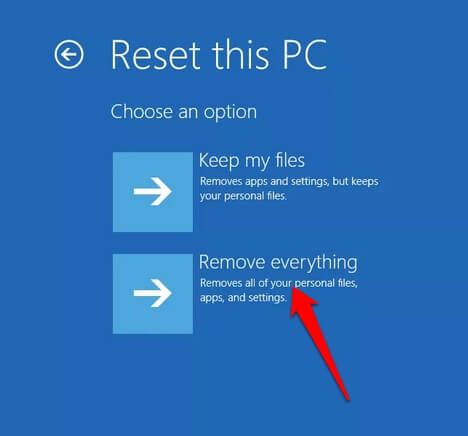
วิธีรีเซ็ตเป็นค่าเริ่มต้นจากโรงงาน Windows 10 โดยใช้ตัวเลือก Fresh Start
ด้วยตัวเลือกการเริ่มต้นใหม่คุณสามารถรีเซ็ต Windows ได้ 10 และเก็บไฟล์ของคุณไว้หากคุณต้องการเริ่มต้นด้วยสำเนาใหม่ของระบบปฏิบัติการที่ไม่มี bloatware หรือซอฟต์แวร์เพิ่มเติม
อย่างไรก็ตามแทนที่จะใช้รูปภาพที่กำหนดเอง จากผู้ผลิตพีซีของคุณตัวเลือกการเริ่มต้นใหม่จะใช้ ภาพของ Windows 10 ดั้งเดิมที่จัดเตรียมโดย Microsoft
หมายเหตุ: สิ่งนี้อาจใช้ไม่ได้กับคอมพิวเตอร์ที่มีตราสินค้าเช่น Dell, HP, ASUS หรือ Acer เนื่องจากอาจไม่ได้ติดตั้งแอปหรือไดรเวอร์บางตัวที่คุณต้องการอีกครั้ง นอกจากนี้คุณอาจไม่สามารถใช้อิมเมจของผู้ผลิตที่กำหนดเองในการรีเซ็ตในภายหลังได้อีกด้วย
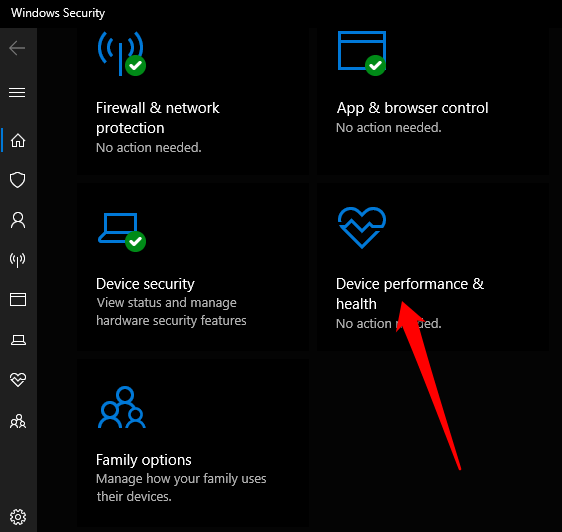
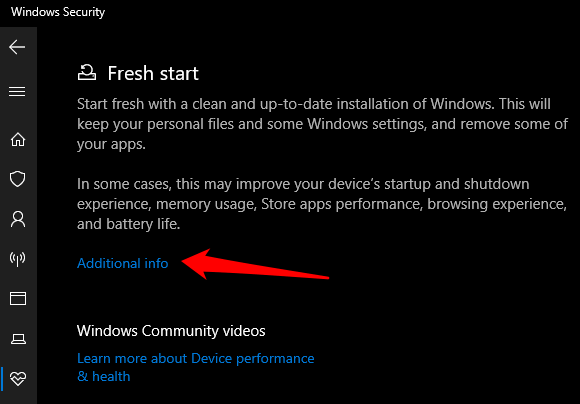
เมื่อคุณทำตามขั้นตอนเสร็จสิ้นแล้วอิมเมจ Windows 10 ดั้งเดิมจะถูกใช้เพื่อรีเซ็ต Windows 10 เป็นค่าเริ่มต้นจากโรงงาน พีซีโดยเก็บรักษาข้อมูลส่วนบุคคลของคุณ
ทิ้งมันทั้งหมดและเริ่มใหม่
เราหวังว่าคู่มือนี้จะช่วยคุณรีเซ็ต Windows 10 เป็นค่าเริ่มต้นจากโรงงานและคอมพิวเตอร์ของคุณจะกลับสู่ สภาพดั้งเดิม หากคุณใช้ Mac และจู่ๆมันก็เริ่มแปลก ๆ คุณสามารถ รีเซ็ต PRAM และ SMC ดูคำแนะนำอื่น ๆ ของเราเกี่ยวกับวิธี เช็ดและติดตั้ง Windows 10 ใหม่ หรือใช้ วิธีง่ายๆในการทำความสะอาดติดตั้ง Windows 10 โดยไม่ต้องกังวลเกี่ยวกับรายละเอียดทางเทคนิค
คุณจัดการรีเซ็ตคอมพิวเตอร์เป็นค่าเริ่มต้นได้หรือไม่ การตั้งค่า? แบ่งปันกับเราในความคิดเห็น